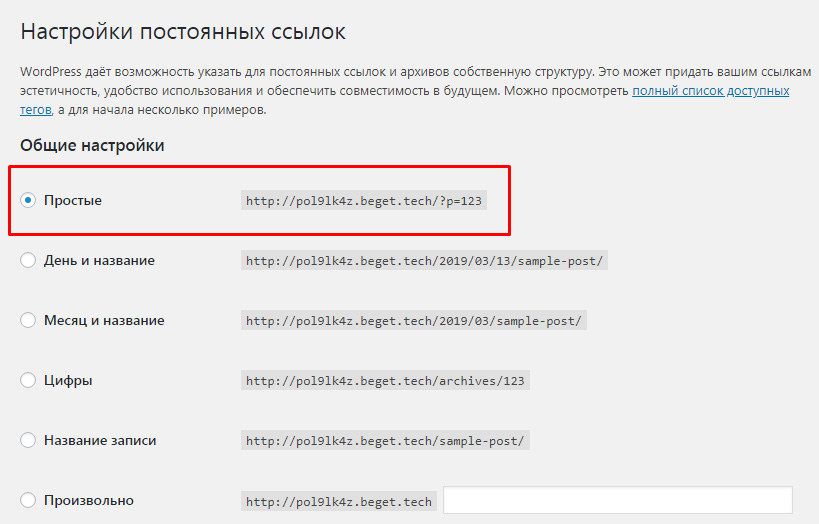Внимание! Данная интеграция больше не развивается и не поддерживается. Дальнейшая интеграция с WooCommerce осуществляется через плагин.

В CloudShop есть интеграция с интернет-магазинами, созданными на базе WooCommerce. Как её настроить? Расскажем в данной статье.
Настраиваем синхронизацию
Внимание! Поддерживаемые версии:
- WordPress 4.4 или более поздняя.
- WooCommerce 3.0.x или более поздняя.
Шаг первый
Заходим в настройки WooCommerce, находим вкладку Дополнительно, а в ней — Rest API.
Нажимаем кнопку Добавить ключ:
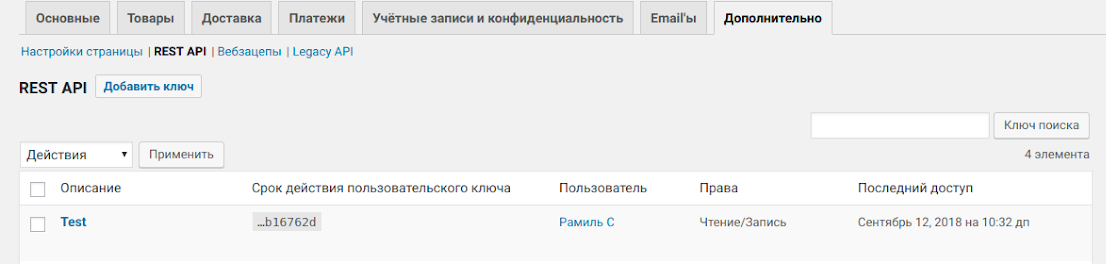
Шаг второй
Заполняем поля.
- В поле Описание можно написать любое название, но, чтобы в будущем не возникло вопросов, назовём «CloudShop».
- Выбираем пользователя, владельца ключа.
- Выставляем права — Чтение / Запись.
- Нажимаем Генерировать ключ API.
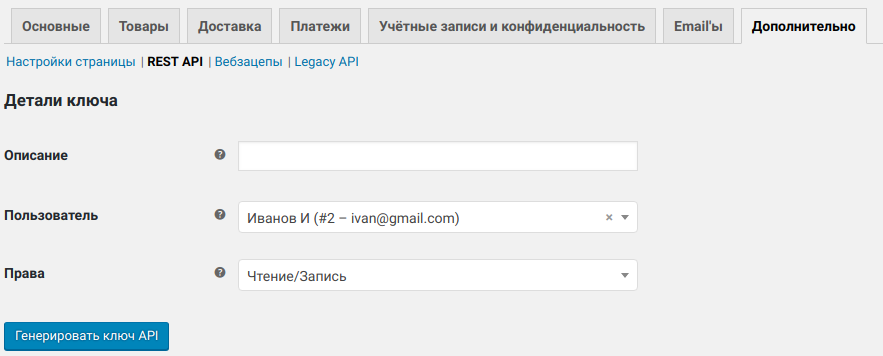
После сохранения выводится окно с деталями ключа:
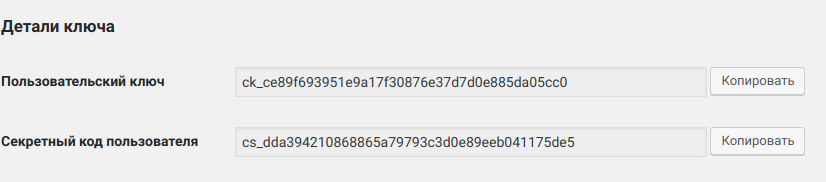
Важно!
Эти данные каждый раз генерируются по новой, поэтому лучше сохраните их в текстовом файле на своём компьютере, пока настраиваете синхронизацию.
Шаг третий
Настраиваем CloudShop.
Открываем страницу интеграций с CloudShop. В разделе Интернет-магазины выбираем WooCommerce
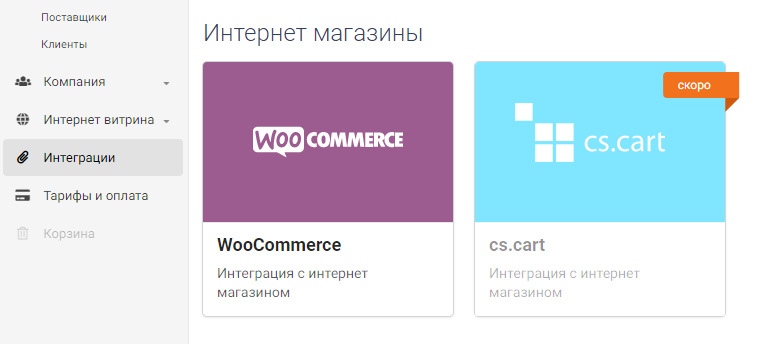
Шаг четвёртый
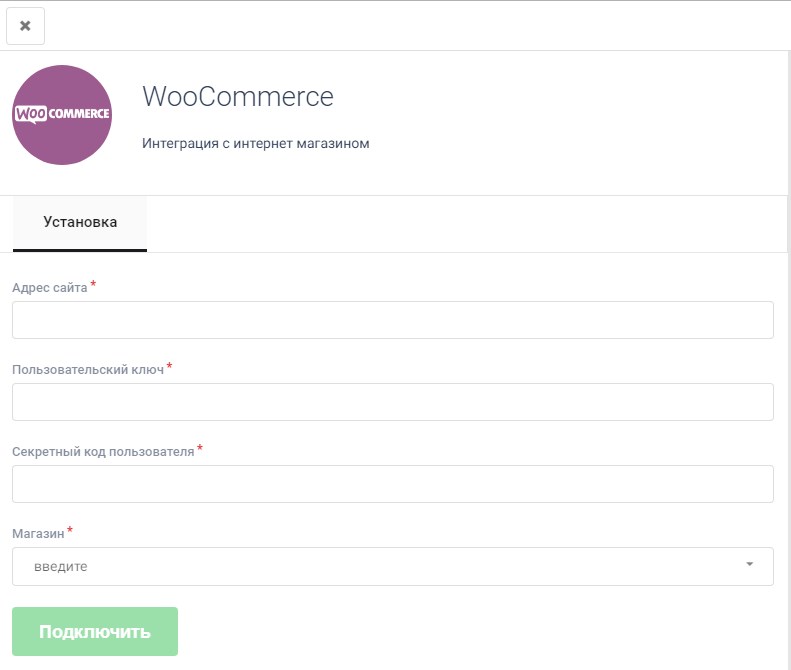
Заполняем обязательные поля.
- В поле Адрес сайта — URL вашего сайта на WordPress (например, https://mysite.ru).
Важно! Не указывайте адрес сайта с путями, например https://mysite.ru/shop/. Это приведёт к ошибкам синхронизации. - В полях Пользовательский ключ и Секретный код пользователя вставляем данные, которые вы получили ранее, настраивая ключ WooCommerce.
- В поле Магазин указываем магазин в CloudShop, с которым будет происходить синхронизация.
- Нажимаем Подключить.
В блоке Установленные появилась плашка с вашей новой интеграцией. Которую можно временно выключить или удалить.
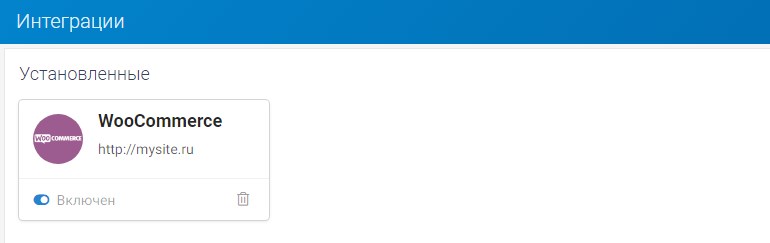
В любой момент можно отредактировать и изменить настройки интеграции, для этого нужно кликнуть по плашке.
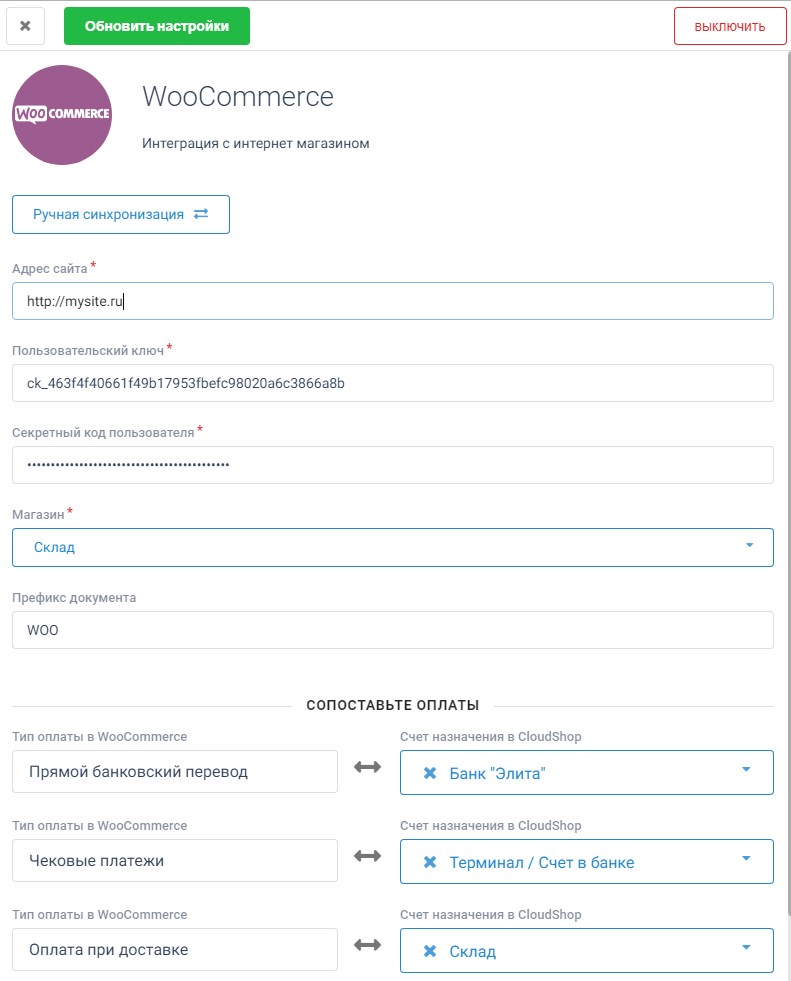
В настройках нужно обратить внимание на пункты:
- Префикс документа, где указываем набор символов, которые будут добавляться к номеру документа продажи и к номеру ордера в журналах CloudShop.
- Если в WooCommerce у вас настроены несколько способов оплаты, их необходимо сопоставить со счетами CloudShop в блоке Сопоставление оплаты.
Шаг пятый, последний
Проверяем, всё ли получилось.
Возвращаемся во вкладку Дополнительно в настройках WooCommerce. Находим вкладку Вебзацепы и смотрим, что там написано.
Должен появиться вебзацепы:
- Cloudshop: order.update
- Cloudshop: order.created
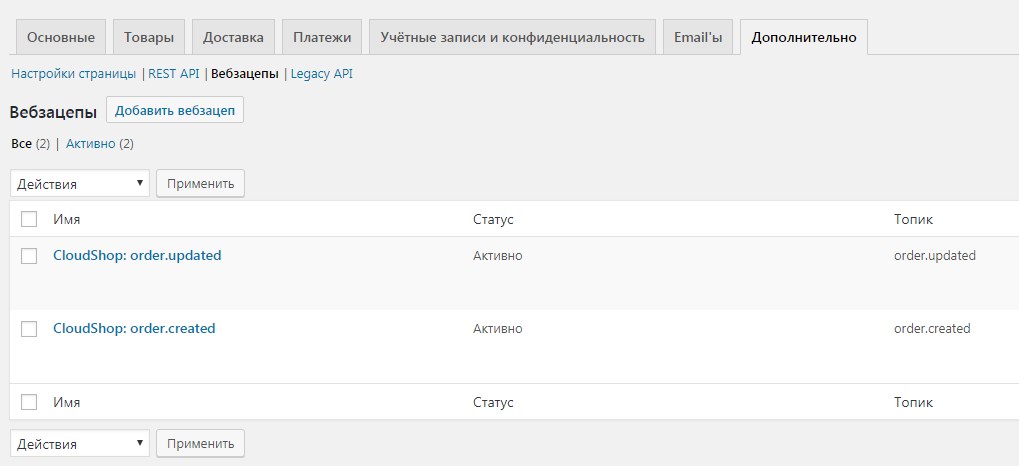
Вот и всё, теперь вы будете получать заказы из вашего магазина в реальном времени.
Обмен данными о товарах
Первичная выгрузка информации о товаре происходит по нажатию кнопки Ручная синхронизация.
После того, как вы настроили синхронизацию, нужно выгрузить товар из CloudShop в интернет-магазин. Для этого на странице Интеграции в CloudShop выберите нужную интеграцию из установленных и в открывшемся окне нажмите на кнопку Ручная синхронизация.
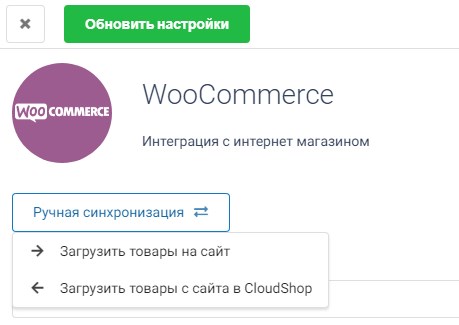
Важно!
Интеграция настроена на двустороннюю синхронизацию, т.е. товар можно как отправлять из CloudShop в интернет-магазин, так и забирать его из интернет-магазина.
Отправка изменений по товарам в CloudShop делается автоматически. Из интернет-магазина новый товар можно забрать только через ручную синхронизацию.
Для корректной работы, рекомендуется в последующем за основу брать CloudShop. Создавать новые товары, редактировать, менять цены именно в CloudShop.
Возможны 3 ситуации:
- Товар есть только в CloudShop.
В этом случае вам один раз после настройки интеграции нужно воспользоваться ручной синхронизацией и выбрать Загрузить товары на сайт. Из-за ограничений WooCommerce и, в зависимости от качества хостинга вашего интернет-магазина, скорость загрузки товаров 2000 позиций в час. - Товар есть только в WooCommerce.
В этом случае вам нужно воспользоваться ручной синхронизацией и выбрать Загрузить товары с сайта в CloudShop. Это необходимо делать каждый раз если вы добавляете или изменяете товары в WooCommerсe. - Товар есть и в CloudShop и в WooCommerce.
Самый сложный случай. Вам нужно по очереди выбирать оба пункта ручной синхронизации, каждый раз дожидаясь полного выполнения синхронизации.
Какая информация выгружается?
Товары
- Группа, в которой находится товар. В интернет-магазине WooCommerce они отображаются как «категории товара». Иерархия групп CloudShop сохранится и в WooCommerce.
- Наименование товара.
- Код товара с CloudShop и Артикул.
- Описание товара. Выгружается только в первый раз, в дальнейшем не изменяется. Это сделано из-за того, что в интернет-магазине больше возможностей форматирования описания товара. Конечную редактуру рекомендуется делать именно там.
- Фотография товара. Выгружается только в первый раз, в дальнейшем не изменяется. Это сделано из-за того, что в WooCommerce поддерживает несколько фотографий товара. В интернет-магазине вы можете добавить и заменить фотографии, синхронизация с CloudShop их не изменит.
- Категории товара. На данный момент, категории товара не выгружаются.
- Цена продажи.
- Скидка. В интернет-магазине WooCommerce нет понятия скидка в %. В CloudShop автоматически считается цена продажи с учётом скидки и записывается в поле «цена распродажи».
- Остаток товара в магазине.
Услуги
- Отличие услуги от товара в WooCommerce заключается в том, что у услуги нет настройки управления запасами. Таким образом, если у вас в интернет-магазине были такие товары, то в CloudShop они будут сохранены как услуги.
- Всё остальное по аналогии с товаром.
Комплекты
- Комплекты из CloudShop загружаются в WooCommerce как товар без управления запасами.
- На данный момент не выгружаются остатки комплектов.
- Всё остальное по аналогии с товаром.
Модификации
- Модификации товара или услуг CloudShop автоматически создаются в интернет-магазине WooCommerce в виде вариаций товара.
- Из CloudShop выгружаются изменения цены и количества.
- Не выгружаются наименование отдельных модификаций.
Обмен данными о заказах и покупателях
Загрузка данных о заказах и клиентах, происходит автоматически.
Заказы автоматически появляются в CloudShop.
- Создаётся отложенный документ продажи.
- Номер документа совпадает с номером в WooCommerce. Добавляется префикс из настроек интеграции.
- Устанавливается статус «В работе».
- Автоматически добавляется комментарий с датой и номером заказа в интернет-магазине. Если покупатель указал дополнительные пожелания, они также записываются в комментарий к документу.
- Автоматически создаются отложенные оплаты по документу.
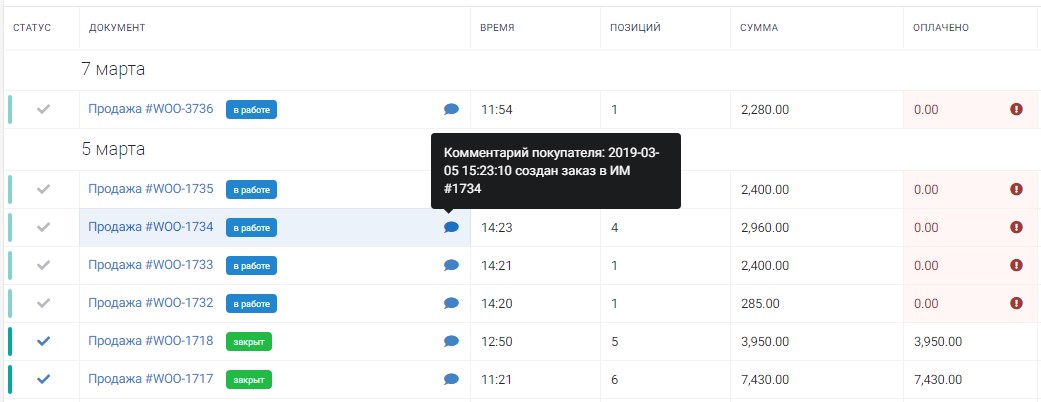
Автоматически в базе CloudShop создаются клиенты у которых фиксируются.
- Наименование — Имя и Фамилия покупателя из формы WooCommerce
- Номер телефона
- Фактический адрес — Страна, адрес, населённый пункт, область/регион, почтовый индекс из формы WooCommerce
При изменении статуса заказа в CloudShop, автоматически изменяется статус заказа в WooCommerce.
Важные нюансы!
- Нет необходимости нажимать кнопку ручной синхронизации каждый раз, когда вы сделали изменения в CloudShop. Эта кнопка нужна лишь для первого старта синхронизации. Дальше всё происходит автоматически.
- Удаление товара в CloudShop не удаляет товар в интернет-магазине, и наоборот, удаление товара в интернет-магазине не влечет удаления товара в CloudShop. Эти изменения нужно делать вручную на обеих сторонах.
- Одна из причин ошибок синхронизации — это настройка постоянных ссылок.
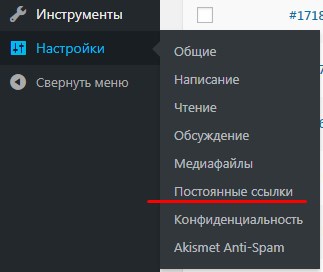 Если у вас в настройках установлены Простые ссылки, смените на любые другие, например Название записи.
Если у вас в настройках установлены Простые ссылки, смените на любые другие, например Название записи.